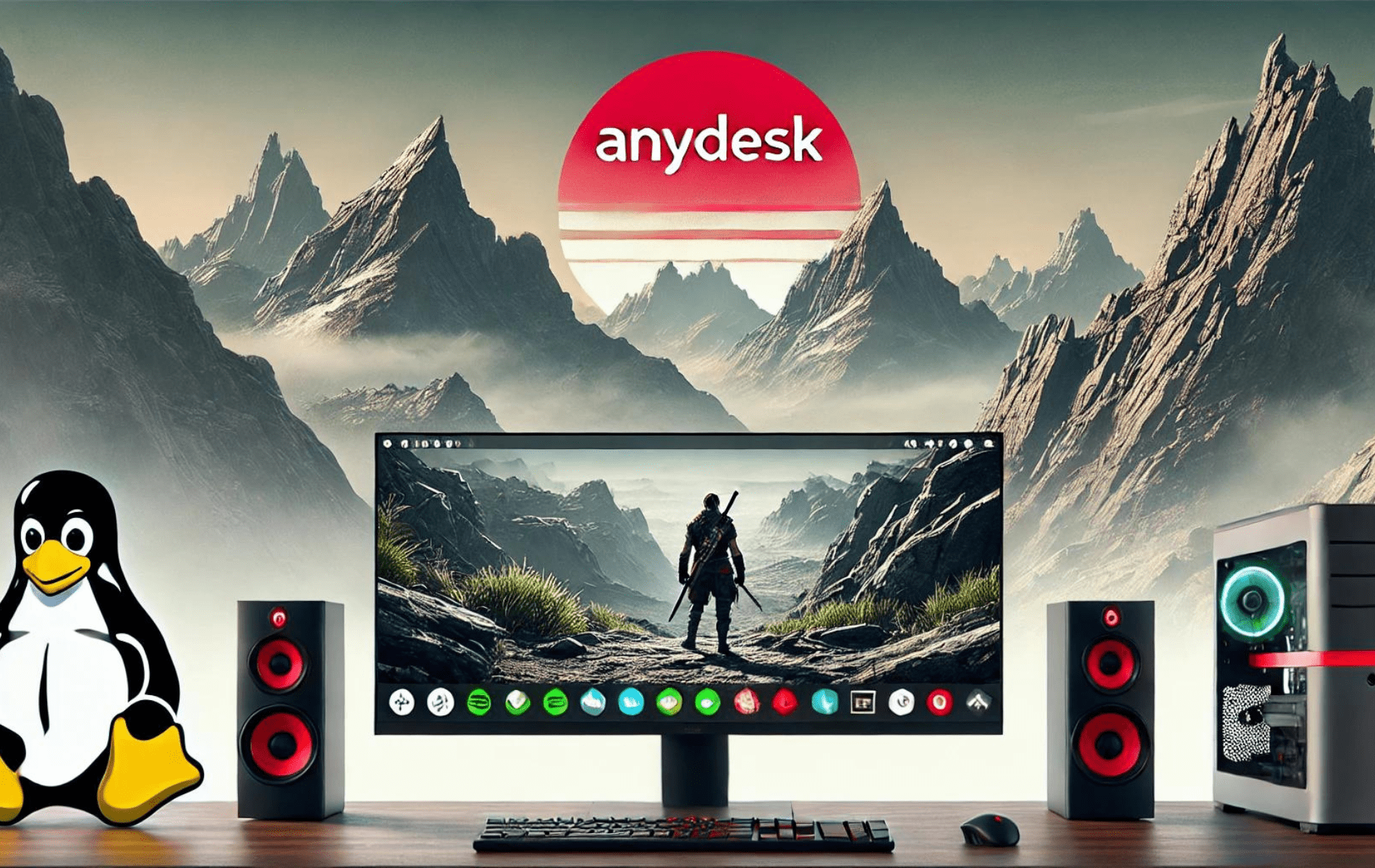AnyDesk adalah aplikasi desktop jarak jauh yang kuat yang memungkinkan Anda terhubung dan mengontrol komputer lain dengan aman dan efisien. Ia menawarkan latensi rendah, frame rate tinggi, dan koneksi berkualitas tinggi, menjadikannya solusi ideal untuk dukungan jarak jauh, kolaborasi, dan mengakses file atau aplikasi dari mana saja. AnyDesk memastikan koneksi jarak jauh yang aman dan andal dengan fitur enkripsi dan keamanan canggihnya.
Panduan berikut akan menunjukkan langkah-langkah menginstal AnyDesk di Rocky Linux 9 atau 8 menggunakan perintah baris perintah. Metode instalasi melibatkan penggunaan AnyDesk RPM untuk versi terbaru, memastikan Anda mendapatkan fitur terkini dan peningkatan kinerja.
Perbarui Rocky Linux Sebelum Instalasi AnyDesk
Sebelum melanjutkan tutorial, pastikan sistem Anda mutakhir dengan semua paket yang ada.
sudo dnf upgrade --refreshImpor RPM AnyDesk
Sebelum melanjutkan, Anda harus menyalin dan menempelkan perintah berikut di terminal Anda, membuat file repositori AnyDesk di bawah direktori /etc/yum.repos.d/.
Pengguna AMD64 (64-bit):
sudo tee /etc/yum.repos.d/anydesk.repo<<EOF
[anydesk]
name=AnyDesk Rocky Linux
baseurl=http://rpm.anydesk.com/centos/x86_64/
gpgcheck=1
repo_gpgcheck=1
gpgkey=https://keys.anydesk.com/repos/RPM-GPG-KEY
EOFAlternatifnya, Anda dapat memverifikasi repositori telah ditambahkan menggunakan perintah dnf repolist.
dnf repolist | grep anydeskContoh keluaran:
[joshua@rocky-linux ~]$ dnf repolist | grep anydesk
anydesk AnyDesk Rocky LinuxInstal AnyDesk melalui Perintah Instal DNF
Terakhir, instal AnyDesk dengan perintah berikut.
sudo dnf install anydesk -ySecara opsional, Anda dapat memeriksa versi yang diinstal menggunakan perintah berikut.
anydesk --versionContoh keluaran:
[joshua@rocky-linux ~]$ anydesk --version
6.2.1[Luncurkan Antarmuka Pengguna AnyDesk
Peluncuran dapat dilakukan dengan beberapa cara setelah Anda menginstal perangkat lunak.
Menggunakan terminal baris perintah, Anda dapat membukanya dengan cepat menggunakan perintah berikut.
anydeskSelain itu, saat berada di terminal, Anda dapat mengambil ID AnyDesk Anda menggunakan perintah berikut.
anydesk --get-idKemudian, Anda dapat terhubung ke komputer lain atau sistem jarak jauh menggunakan ID di perintah terminal.
anydesk <AnyDesk ID>Cara terbaik menggunakan AnyDesk untuk pengguna desktop yang memilih untuk tidak menggunakan terminal baris perintah adalah dengan membuka GUI aplikasi dengan mengikuti jalur:
Aktivitas > Tampilkan Aplikasi > AnyDesk.
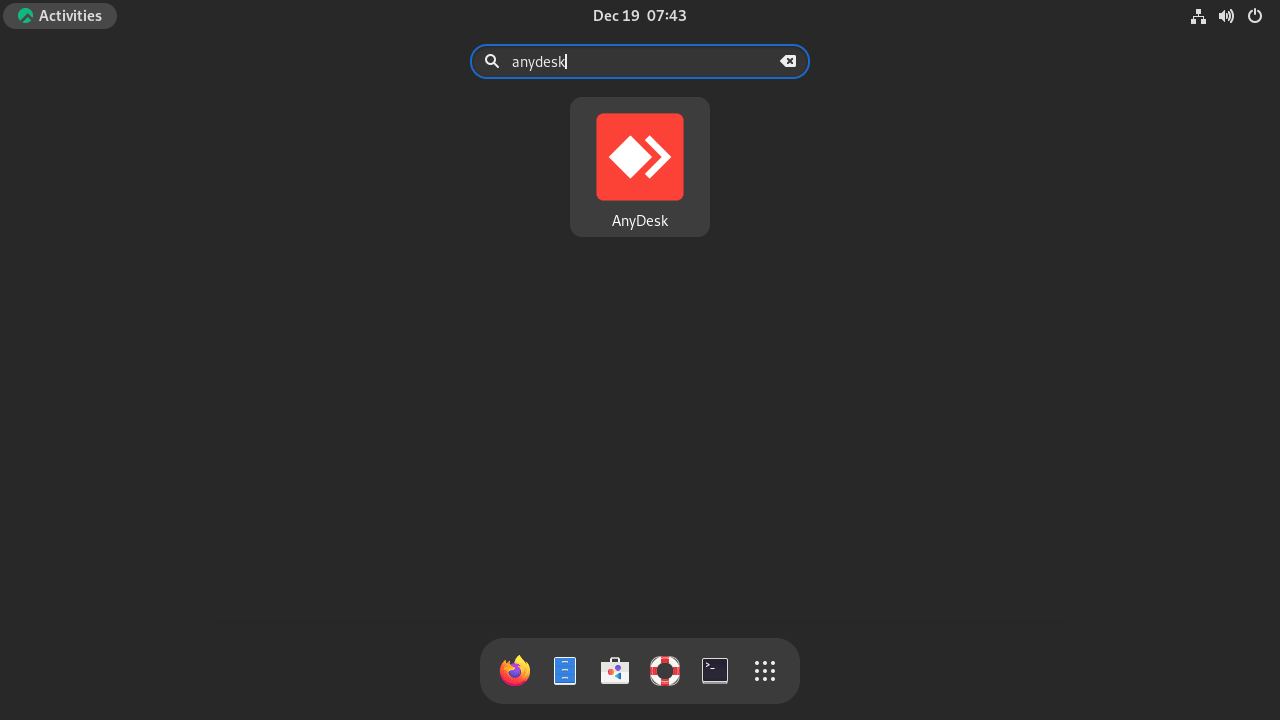
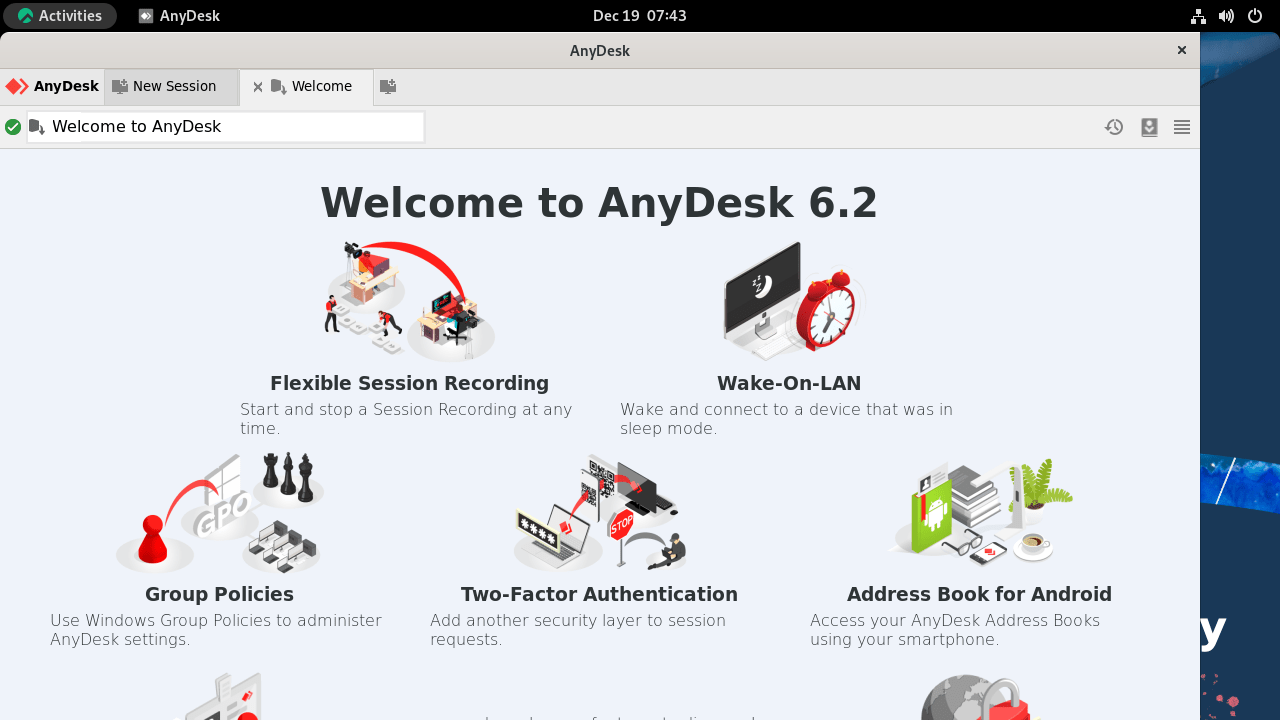
Perintah AnyDesk Tambahan
Perbarui AnyDesk
Perangkat lunak harus memperbarui dirinya sendiri dengan paket sistem Anda untuk pengguna desktop menggunakan manajer paket DNF. Gunakan perintah berikut di terminal Anda untuk pengguna yang ingin memeriksa secara manual.
sudo dnf update --refreshHapus AnyDesk
Jika Anda tidak ingin lagi menginstal perangkat lunak konferensi video di sistem Anda, gunakan perintah berikut untuk menghapusnya.
sudo dnf autoremove anydeskHapus repositori jika Anda berencana untuk tidak menginstal ulang AnyDesk lagi.
sudo rm /etc/yum.repos.d/anydesk.repoKesimpulan
Dalam tutorial ini, Anda telah mempelajari cara menginstal AnyDesk di Rocky Linux 9 atau 8 menggunakan repositori resmi sehingga Anda akan selalu menginstal versi terbaru. Secara keseluruhan, AnyDesk bekerja dengan baik dengan distribusi Enterprise Linux, mengingat popularitasnya di tempat kerja dan skenario di mana AnyDesk bersinar.